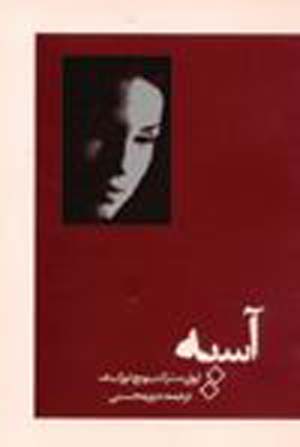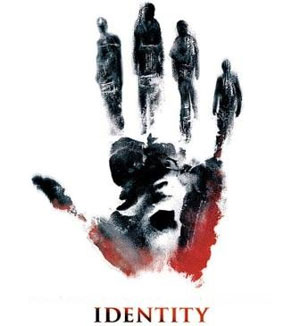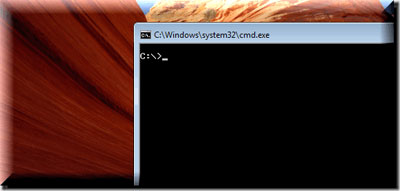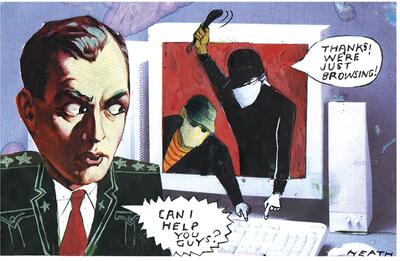سه شنبه, ۱۴ اسفند, ۱۴۰۳ / 4 March, 2025
ترفندهایی برای پرینترهای جوهری
اگر توجه داشته باشید همیشه لحظهای چاپگر ما مشکل پیدا میکند که به آن احتیاج داریم. در اینجا ما ۵ ترفند که شما کمک خواهند کرد تا برخی مشکلات اساسی را برطرف کنید، معرفی میکنیم.
سند و یا عکس مورد نظر ما آماده است. تنها کاری که باید انجام شود، چاپ آن است. در اصل کار چاپ شاید تنها دقایقی به طول بیانجامد اما مشکل اینجات که گاهی اوقات پرینتر، آن نتیجهای را که میخواهیم به ما نمیدهد. برای مثال: خطوط اضافی یا لغات کشیده شده و یا ناخوانا بودن.
● ترفند۱:
حذف کردن خطوط اضافی:
مشکل:
عکسی را چاپ کردهاید ولی میبینید که در آن خطوط اضافی دیده میشوند. این خطوط از کجا آمدهاند و چگونه از بین میروند؟
راه حل:
در هنگام چاپ و عکس بیشترین تعداد سوزنهای جوهرافشان به کار گرفته میشوند. اگر همه آنها درست نباشند، حاصل سریعا مشهود خواهد بود که چشم سریعا به آنها پی خواهد بود. این مشکل وقتی بیشتر خواهد شد که به جای برگه معمولی از برگههای مخصوص عکس که چند لایه بوده و جوهر به صورت کنترل شده به آنها وارد میشود، استفاده کنید. ایجاد خطوط اضافی را به روش زیر میتوانید از بین ببرید:
قبل از چاپ عکس، تستی از سوزنهای جوهرافشان بر روی کاغذ معمولی به عمل آورید. برای این منظور میتوانید توسط گزینههای زیر اقدام کنید:
Controlpanel->Printers and Faxes->Properties->General->Print Test page
به برگه تستی چاپ شده نگاهی بیاندازید، اگر خطوط دارای حفرههایی بودند، مجبورید که سوزنهای جوهرافشان را پاک کنید و سپس دوباره تست کنید. "البته فراموش نکنید که تمام اینکارها را قبل از تست کردن بر روی برگه چاپی مخصوص عکس که گران میباشد انجام دهید".
ترفند ۲:
با وجود پاک کردن سوزنها هنوز کیفیت چاپ بد است. چکار باید کرد؟
مشکل:
از پرینتر جوهری خود تنها گاهی وقتها استفاده میکنید. متاسفانه هنگام استفاده چنان کیفیت بدی به شما میدهد که حتی نمیتوانید، متوجه چیزی بر روی صفحه چاپ شده شوید. مطمئنا بخاطر مخزنهای خالی از جوهر نمیباشد چرا که آنها را امتحان کردهاید.
راه حل:
در آن دسته از چاپگرهای جوهری که مغزی و هد چاپگر یک قسمت واحد را تشکیل میدهند، مشکل خشک شدن جوهر در هد چاپگر در حالتی که از دستگاه زیاد استفاده نشود، دیده میشود.
اگر میزان کثیفی سوزنهای چاپگر از یک حد مخصوص گذشته باشد، دیگر حتی با پاک کردن سوزنها نیز کاری از دست شما ساخته نیست. در بهترین حالت، کارتریج مورد نظر را از دستگاه خارج کرده و هد چاپگر را با دستمال تمیز و خیسی پاک کنید. برای خیس کردن دستمال از آب معدنی استفاده کنید، چرا که مواد درون آب لوله میتوانند دوباره باعث گرفتگی سوزنها شوند. اگر این کار هم به شما کمک نکرد، با مسئولیت خودتان میتوانید کمی خشنتر پیش بروید:
دستکاری و پاکسازی درونی با مواد پاک کننده شیشه یا نگه داشتن هد چاپگر در آب گرم.
سوزنهای جوهرافشان به علت گرما خود را کمی باز کرده و جوهر خشک شده نیز از بین میرود.
ترفند ۳:
هد چاپگر را شخصا پاک کنید:
مشکل:
فرض کنیم که در چاپگر شما کارتریج و هد چاپگر از هم جدا میباشند و به جز آن هم اجازه بیرون آوردن هد از چاپگر به شما داده نمیشود. بسیار کثیف شده است و میخواهید آنرا تمیز کنید. اما به سوزنها دسترسی ندارید.
راه حل:
بعضی از هدهای چاپگرها مثلا در گروه Epson-Stylus در دستگاه به صورت پایدار نصب شدهاند و پیشنهاد هم نمیکنیم آنها را باز کنید. اما باز هم راهی برای تمیز کردن هد از همه کثیفیها وجود دارد. ولی قبل از آن باید از حالتی که در آن ایستاده است خارج شود، چرا که در غیر اینصورت هیچ امکان حرکتی برای آن نخواهد بود. برای باز کردن این قفل، پرینتر را روشن کرده و به محض خارج شدن هد پرینتر از مکان ایستاده خود، پرینتر را از برق بکشید. اکنون دیگر هد چاپگر قابل تکان دادن است.
اکنون دستمال تمیز و خیسی را زیر هد کشیده و با یک دست آن را محکم نگه داشته و با دست دیگر هد را به جهات مختلف حرکت دهید. اگر وقت داشتید مکان اولیه در پرینتر که هد را از آنجا برداشتید، نیزتمیز کنید. بنا به تجربه ما، در این مکان نیز بخشی از جوهرهای خشک شده که با گردو خاک نیز مخطوط شده است وجود دارند.
هنگامی که همه چیز را تمیز کردید، سیم برق را به پریز وصل کنید. چاپگر دوباره روشن میشود برای اطمینان میتوانید برگهای را بصورت تست چاپ کنید.
ترفند ۴:
اگر بیش از حد با جوهر اقتصادی رفتار کنید، برایتان گران تمام میشود:
مشکل:
وقت تمیز کردن هد چاپگر را نداشته و به این علت مجبور به خریدن فشنگهای جدید شدهاید. البته با اینکه هنوز هم جوهر در کارتریج قدیمی شما وجود داشته است. میخواهید مانع از تکرار این موضوع شوید.
راه حل:
کمتر صرفهجویی کرده و بیشتر چاپ کنید تا بتوانید در جوهر صرفهجویی کنید. کمی عجیب به نظر میرسد اما درست است.
دلیل:
کسی که کم چاپ میکند، به احتمال زیاد به جوهر بیشتری نیاز خواهد داشت چرا که با هر بار پاک کردن هد و سوزنها، مقداری جوهر نیز تلف میشود.
اگر جوهر از زمان چاپ قبلی در سوزنهای جوهرافشان خشک شده باشد، حتی ممکن است که احتیاج به چند بار پاک کردن باشد تا بتوانید کیفیت مطلوب را در چاپ خود ببینید.
ناگفته نماند که چاپگرهای جوهری در حقیقت صرفهجو نیستند. بلکه جوهر زیادی را هم مصرف میکنند تا بتوانند سوزنها را دوباره خالی کنند. شما در صورتی که مرتبا از پرینتر خود استفاده کنید، مانع از این عمل میشوید. حتی چاپ صفحاتی از اینترنت نیز کافی میباشد، خوبی این صفحات این است که با توجه به وجود عکس و متن، ترکیب عالی برای تمیز نگهداشتن سوزنها خواهید داشت.
ترفند ۵:
مسیر عبور هد چاپگر:
مشکل:
شما از چاپ پرینتر خود راضی نیستید. حروف کشیده شده به نظر میرسند، عکسها ظرافت مورد نظر را ندارند و خطوط بسیار کثیفند.
راه حل:
اگر چنین چیزهایی برای شما مهم میباشند، در بیشتر وقتها مسیر گذاری هد چاپگر به شما کمک میکند. بنا به مدل پرینتری که استفاده میکنید در گزینههای زیر مراجعه کنید:
Control panel->Printers and Faxes->Properties->General
بیشتر مدلها احتیاج به چند برگ کاغذ A۴ برای این کار دارند. برای مثال مدل Epson Stylus C۸۶ چهار صفحه A۴ را احتیاج خواهد داشت تا عمل alignment را انجام دهد. برگهها هم بدون هیچ مشکلی هم در رو و هم در پشت به چاپ میرسند . این کار باعث صرفهجویی در مصرف کاغذ میشود.
مترجم: وهاب حاجی باقری
ایران مسعود پزشکیان دولت چهاردهم پزشکیان مجلس شورای اسلامی محمدرضا عارف دولت مجلس کابینه دولت چهاردهم اسماعیل هنیه کابینه پزشکیان محمدجواد ظریف
پیاده روی اربعین تهران عراق پلیس تصادف هواشناسی شهرداری تهران سرقت بازنشستگان قتل آموزش و پرورش دستگیری
ایران خودرو خودرو وام قیمت طلا قیمت دلار قیمت خودرو بانک مرکزی برق بازار خودرو بورس بازار سرمایه قیمت سکه
میراث فرهنگی میدان آزادی سینما رهبر انقلاب بیتا فرهی وزارت فرهنگ و ارشاد اسلامی سینمای ایران تلویزیون کتاب تئاتر موسیقی
وزارت علوم تحقیقات و فناوری آزمون
رژیم صهیونیستی غزه روسیه حماس آمریکا فلسطین جنگ غزه اوکراین حزب الله لبنان دونالد ترامپ طوفان الاقصی ترکیه
پرسپولیس فوتبال ذوب آهن لیگ برتر استقلال لیگ برتر ایران المپیک المپیک 2024 پاریس رئال مادرید لیگ برتر فوتبال ایران مهدی تاج باشگاه پرسپولیس
هوش مصنوعی فناوری سامسونگ ایلان ماسک گوگل تلگرام گوشی ستار هاشمی مریخ روزنامه
فشار خون آلزایمر رژیم غذایی مغز دیابت چاقی افسردگی سلامت پوست